Hur du inaktiverar Action Center för Windows 10 Home eller Pro (uppdaterad)

Windows 10 har flera nya funktioner, varav en innehåller sitt aviseringscenter som Microsoft döpte Action Center. Om du aldrig använder den kan du stänga av den.
Windows 10 har flera nya funktioner, varav eninkluderar sitt aviseringscenter som Microsoft döpte Action Center. Om du upptäcker att du inte är ett fan och aldrig använder det så här kan du bli av med det.
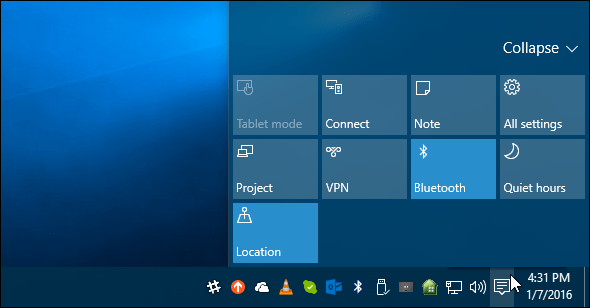
Stäng av Action Center i Windows 10 Home eller Pro
Uppdatering: 1/8/2016: Jag fick reda på att nu kan du stänga av Action Center enkelt i Inställningar.
Gå till Inställningar> System> Meddelanden & åtgärder och klicka Slå på eller stänga av systemikoner.
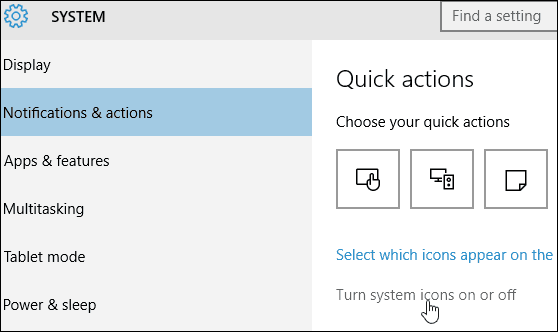
Sedan längst ner på listan kan du vända Action Center av eller på igen. Och dessa alternativ är tillgängliga i både Home- och Pro-versioner av Windows 10.
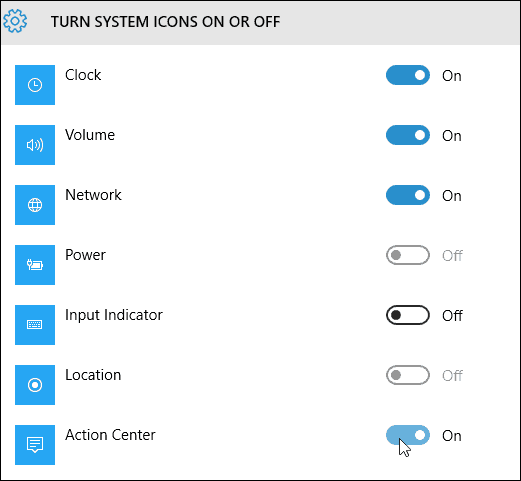
Instruktionerna nedan fungerar fortfarande också, men eftersom det bara krävde att du vänt en omkopplare vill du förmodligen inte gå igenom allt krångel.
Tack till vår läsare Alan för tipset!
Inaktivera Action Center i Windows 10 Pro
I Windows 10 Pro eller Enterprise kan inaktivering av Action Center göras via Group Policy Editor. Träffa Windows Key + R och typ: gpedit.msc och slå Enter.
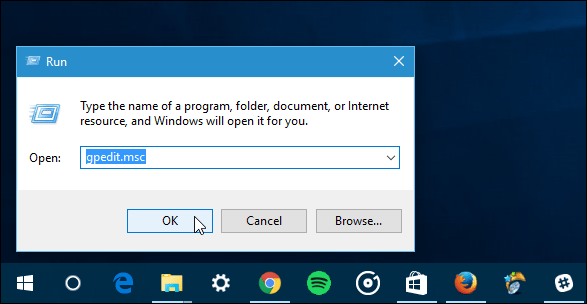
Gå sedan till Local Computer Policy Användarkonfiguration> Administrativa mallar> Startmeny och Aktivitetsfält. Bläddra sedan ner i den högra rutan och dubbelklicka Ta bort aviseringar och åtgärdscenter.
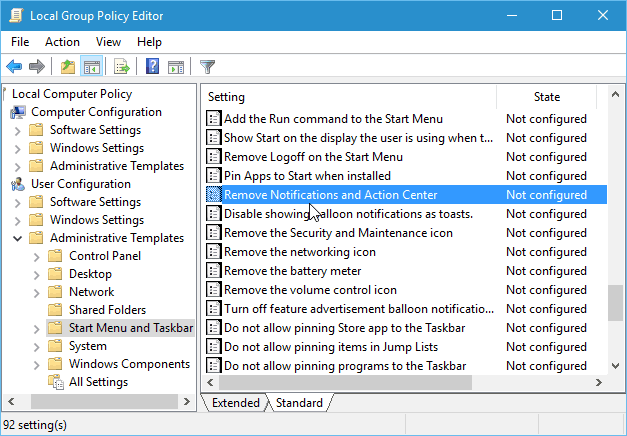
Välj sedan Aktiverad, klicka på OK och logga sedan ut och gå in igen eller starta om datorn.
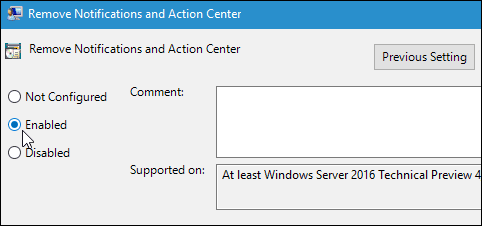
När du loggar in igen ser du att ikonen för Actioncenter inte längre finns i systemfältet.
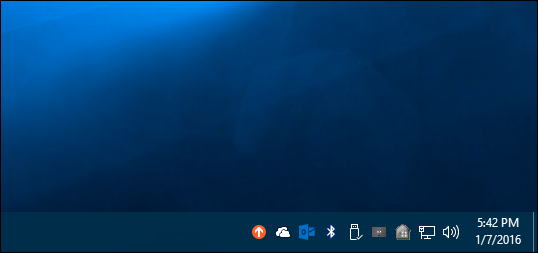
Inaktivera Action Center Windows 10 Home
Group Policy Editor är endast tillgänglig i Pro- eller Enterprise-versioner. Så för att stänga av det och inte använda alternativet i Inställningar måste du justera registret.
Viktig: Att ändra registerinställningarna fel kan göra att din dator kraschar och blir instabil. Så innan du börjar, se till att säkerhetskopiera din dator eller åtminstone skapa en systemåterställningspunkt. Högerklicka på Start-knappen för att visa den dolda snabbåtkomstmenyn och välj Kör eller använd kortkommandot Windows Key + R att ta upp det. Sedan typ: regedit och slå Enter.
Navigera nu till följande sökväg:
HKEY_CURRENT_USERSOFTWAREPoliciesMicrosoftWindowsExplorer.
Om du inte ser den måste du skapa nyckeln och namnge den Explorer. För att göra det högerklickar du på Windows-tangenten och väljer Ny> Nyckel.
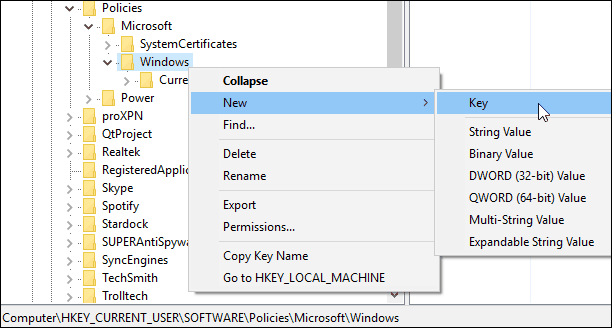
När du har skapat Explorer-nyckeln högerklickar du i det högra fönstret och skapar ett nytt DWORD-värde (32-bitars) och namnger det: DisableNotificationCenter och ge det ett värde på 1.
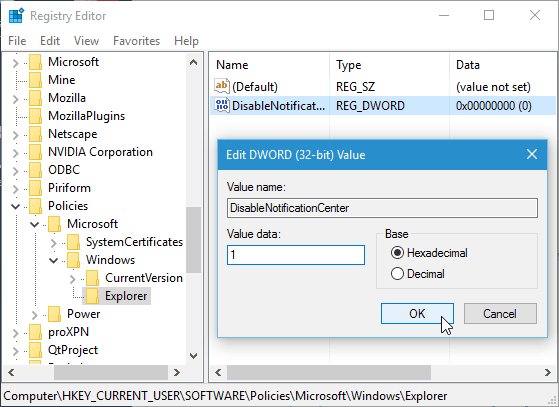
Stäng ur registret och starta om din dator och när du loggar in kommer ikonen Action Center att försvinna. Om du vill ta tillbaka den, bara gå tillbaka och ändra värdedata till noll.
Om du är en fan av Action Center och en ny Windows 10-användare, läs vår guide: Hur du konfigurerar och använder Action Center.
Vad tar du? Använder du Action Center? Lämna en kommentar nedan och meddela oss.





![Inaktivera Google Now-aviseringarna i Chrome [Uppdaterat]](/images/howto/disable-the-google-now-notifications-in-chrome-updated.png)



![Inaktivera Windows 7 brandväggsmeddelanden [Tips]](/images/howto/disable-windows-7-firewall-notifications-tip.jpg)
Lämna en kommentar